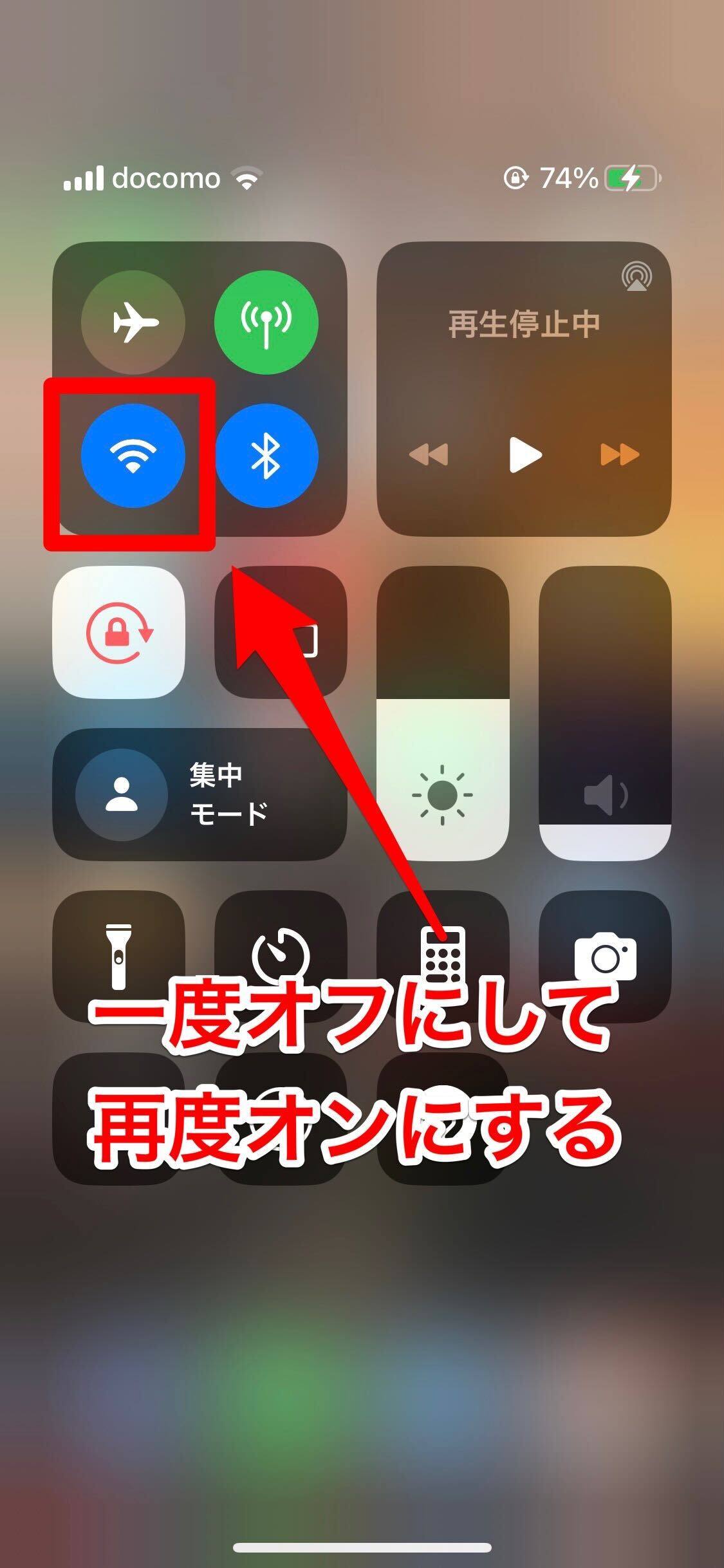iOS 16.4にアップデートしたら天気が表示されなくなった!原因や対処法を徹底解説
Contents[OPEN]
天気情報提供サービスに障害が発生している
最後の原因は、天気情報提供サービスに障害が発生している場合です。
天気情報提供サービスから情報を取得しているため、そのサービス側に問題があると表示されないことがあります。
こちらもしばらく様子をうかがうか、他の天気アプリを使ってみましょう。
【iOS 16.4】天気が表示されないときの対処方法(最初にやること)
さっそく、「天気が表示されない」ときの対処法について解説していきます。
まずは、以下の2つを行いましょう。
- 問題を報告
- 不要な場所の天気を一旦削除
「天気」アプリから問題を報告します。
「天気」アプリを開いたら画面右上の「・・・」をタップします。
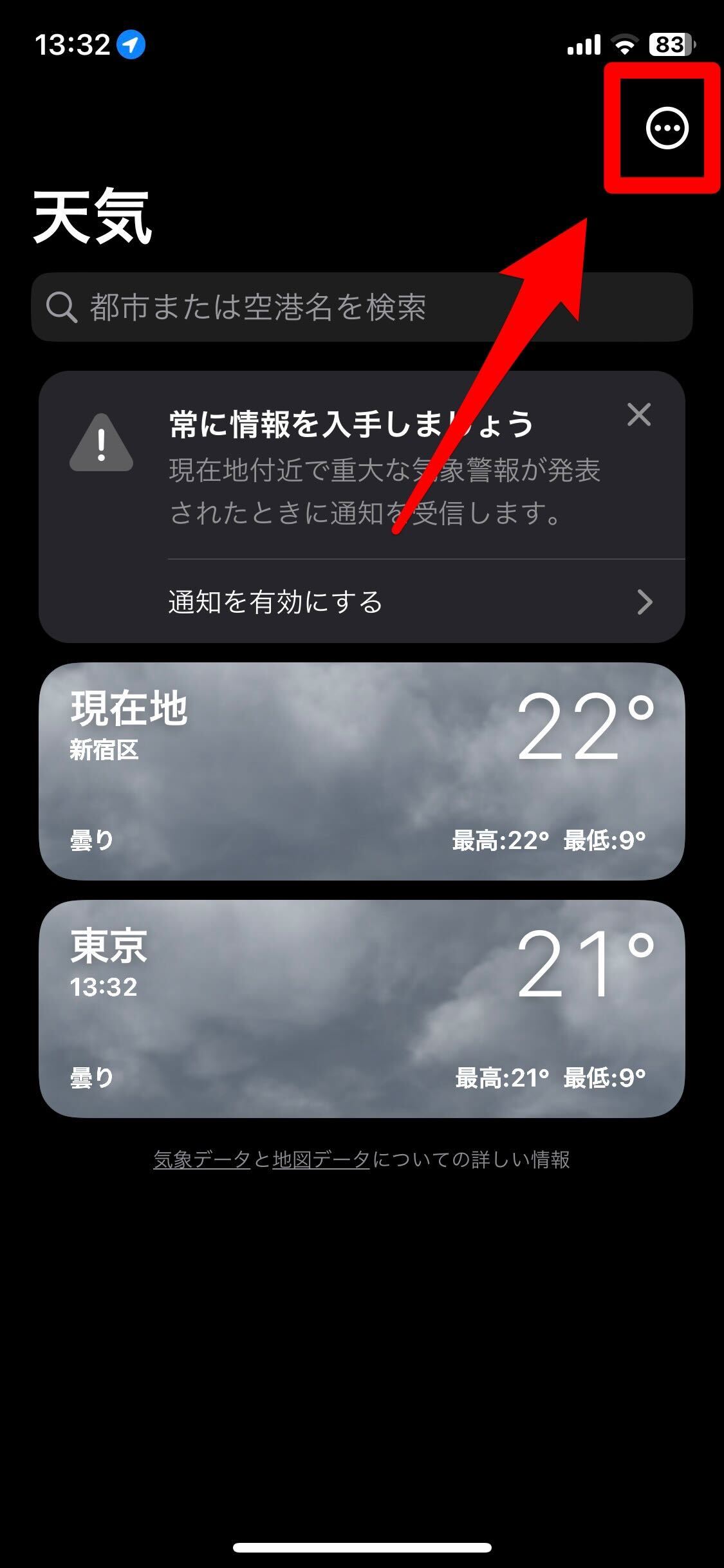
「問題を報告」をタップしましょう。
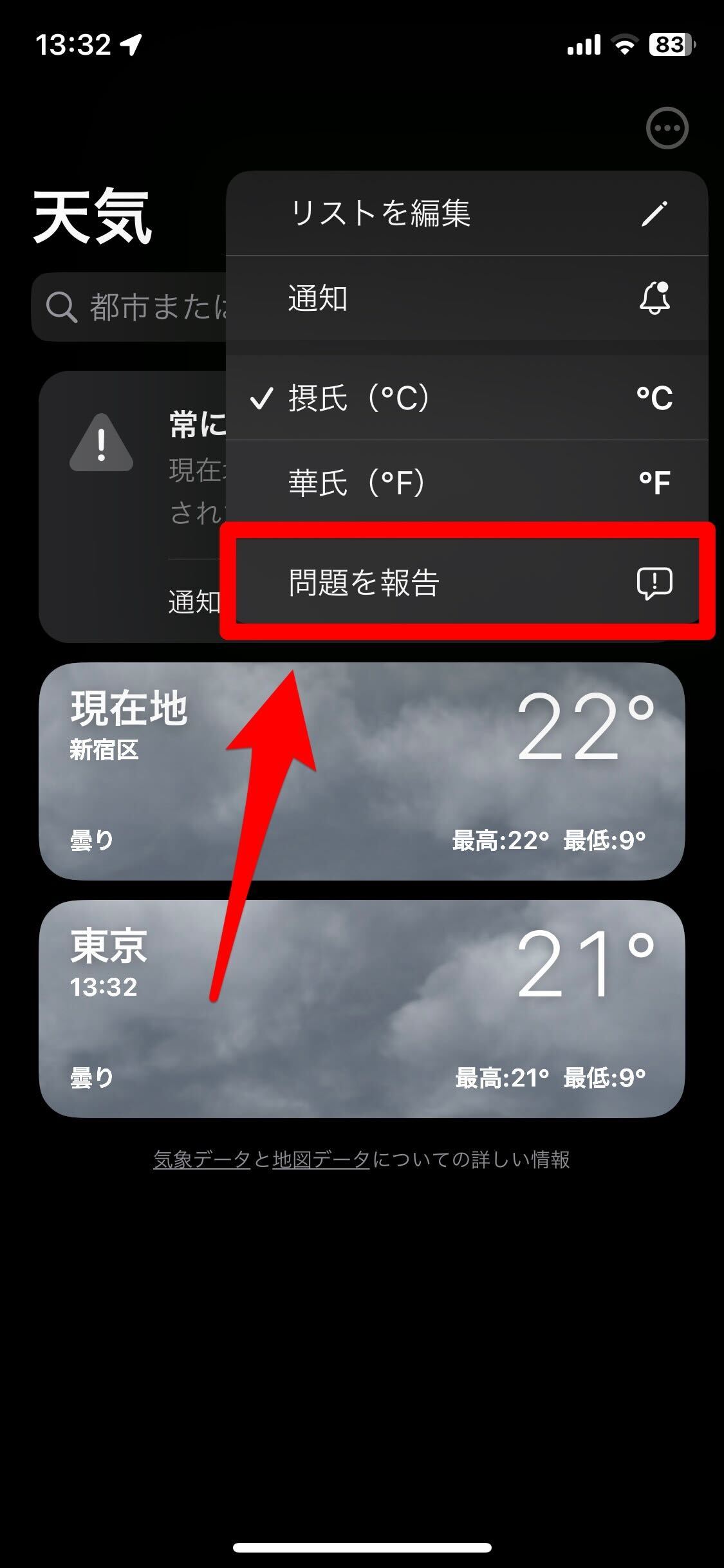
当てはまるものにチェックをして、「送信」をタップすれば完了です。
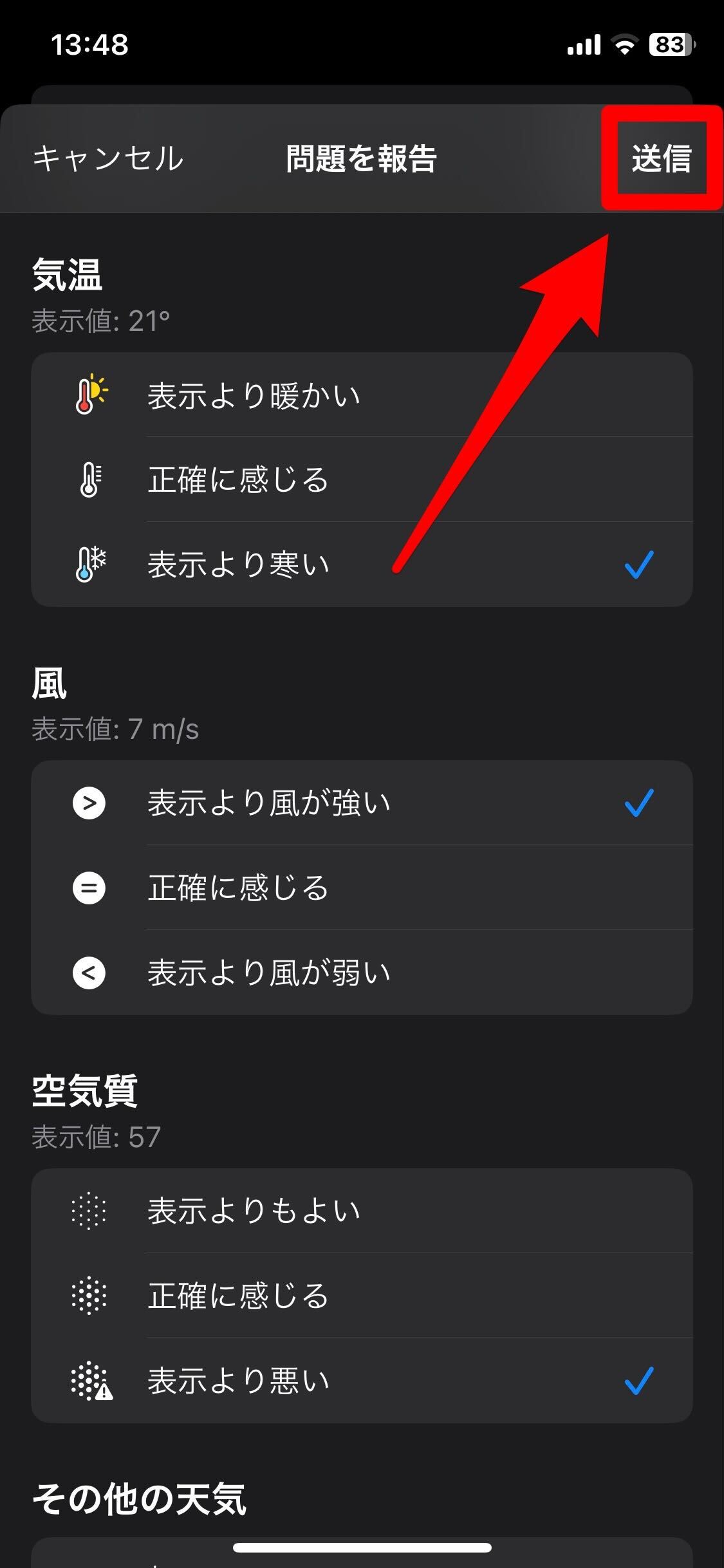
不要な場所の天気を一旦削除
たくさん場所を登録している人は、一旦削除することをおすすめします。
左にスライドするとゴミ箱マークが出てくるので、タップして削除してください。
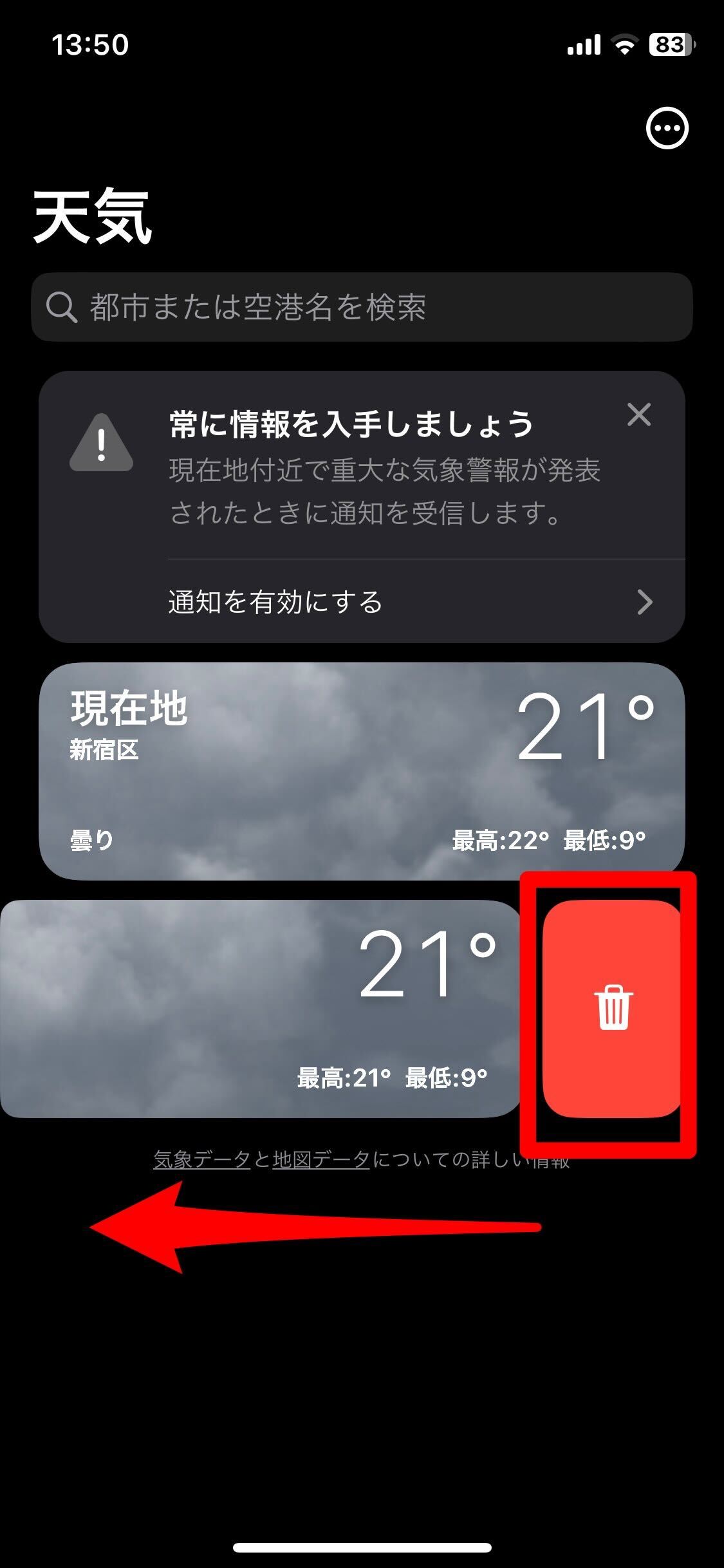
【iOS 16.4】天気が表示されないときの対処方法(現在地設定)
ここからは、現在地の天気が表示されなくなっているという場合の対処法を紹介します。
以下の対処法を試して、天気が表示されるようになるか確認してみてください。
- 「位置情報サービス」の設定を確認する
- Wi-Fiのオン・オフを切り替える
「位置情報サービス」の設定を確認する
iPhoneの「位置情報サービス」の設定を確認してみましょう。
「設定」を開いたら「プライバシーとセキュリティ」をタップします。
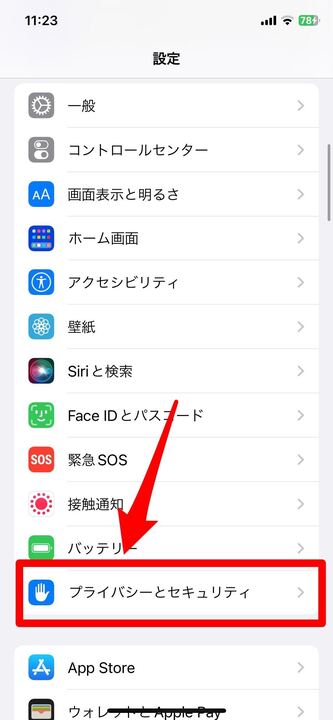
「位置情報サービス」をタップします。
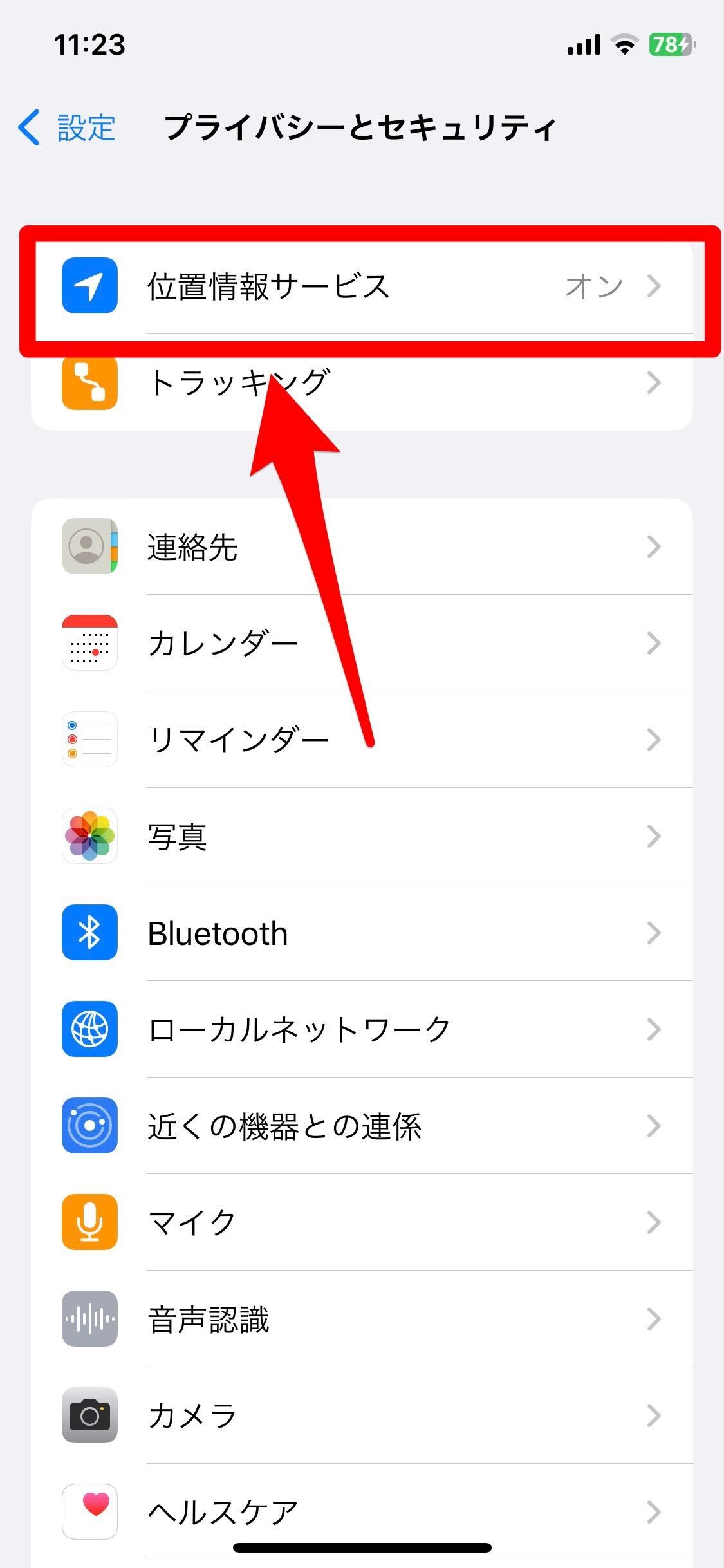
オンになっていることを確認しましょう。
もしオフになっていたらトグルをタップしてオンにしてください。
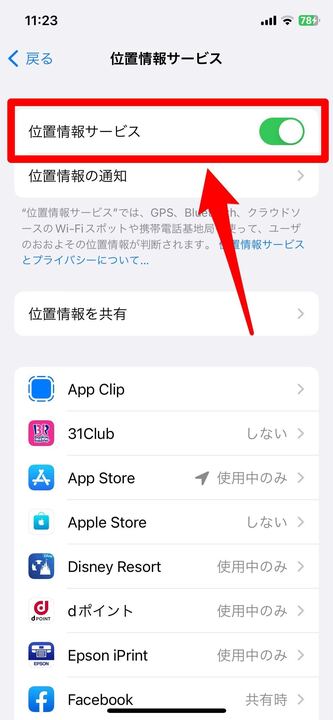
確認できたらそのまま下へスクロールしていき「天気」をタップします。
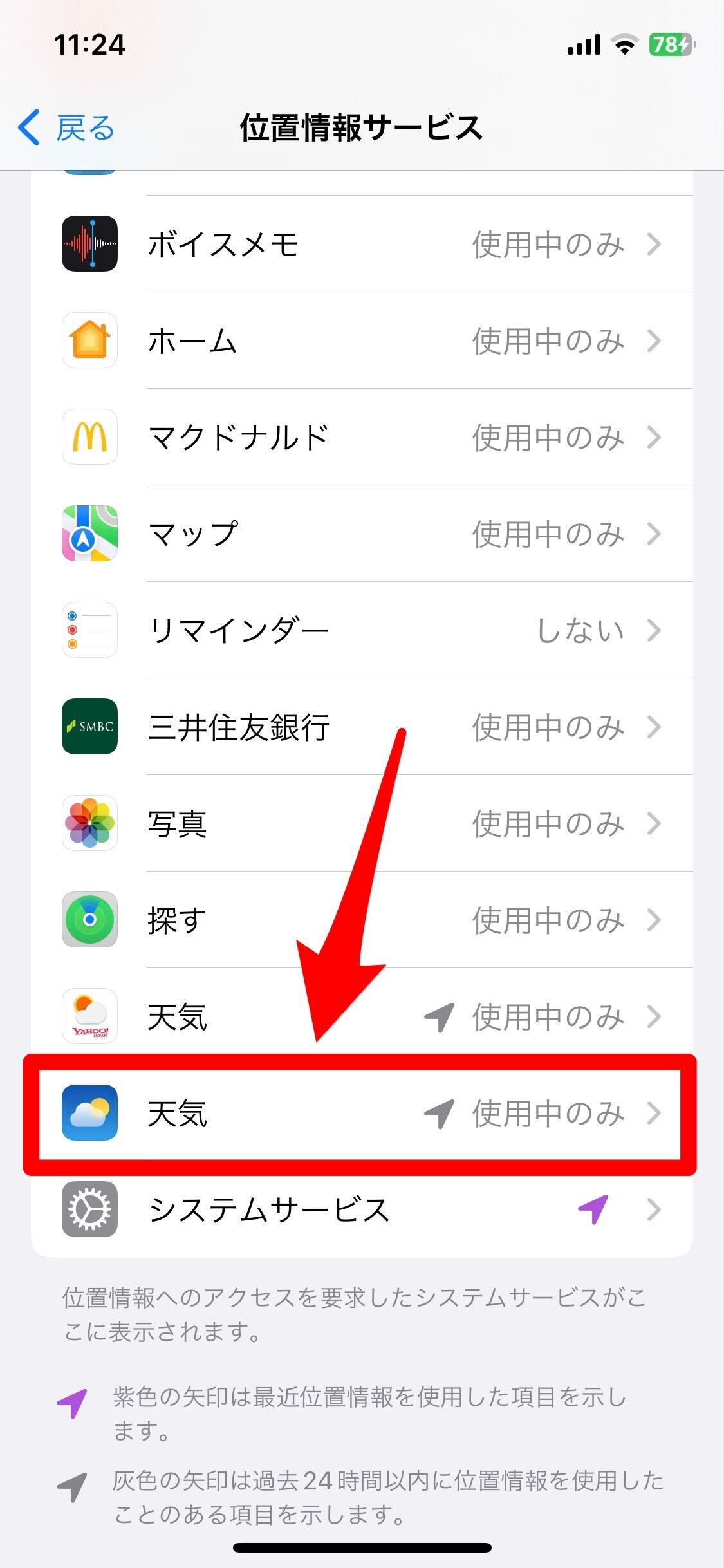
「正確な位置情報」がオンになっているか確認してください。
もしオフになっている場合は、トグルをタップしてオンにしましょう。
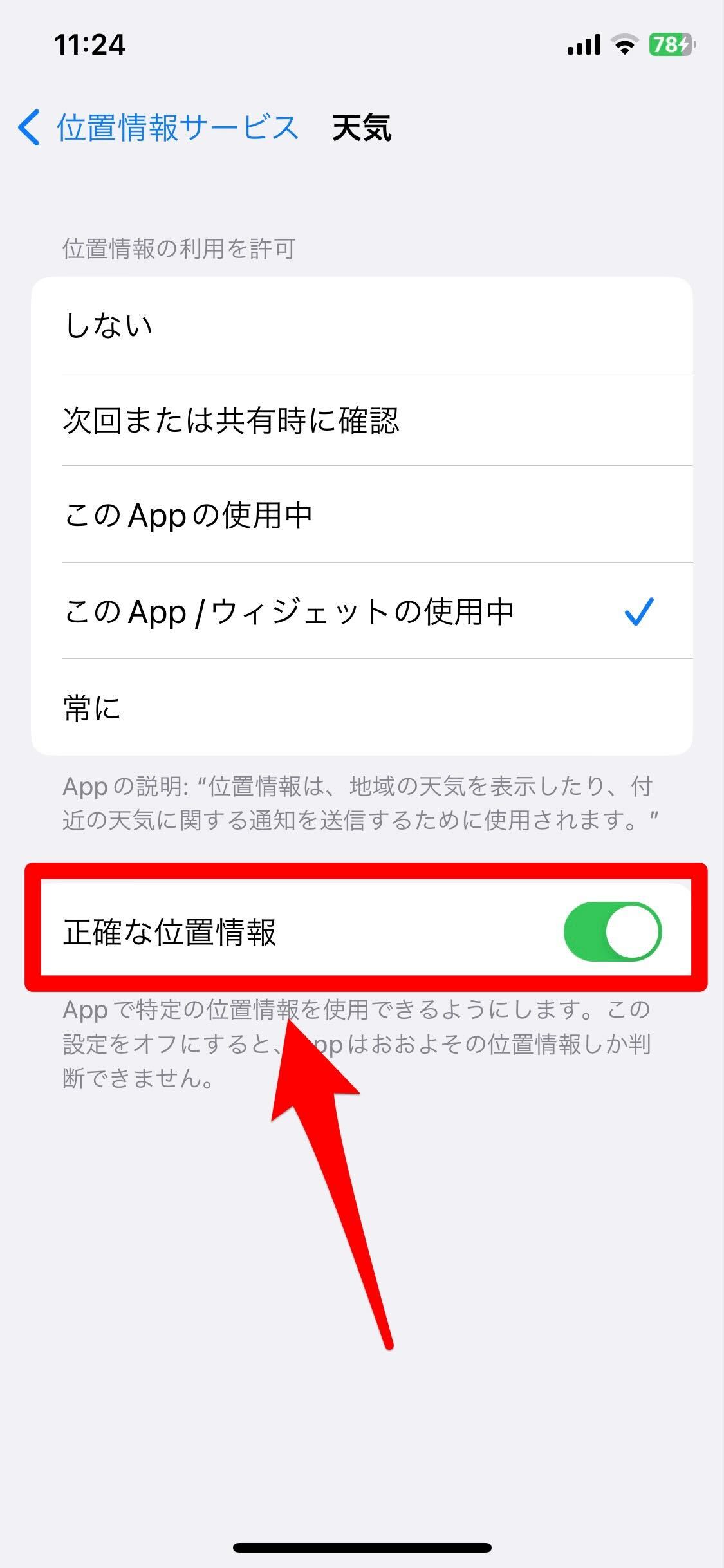
Wi-Fiのオン・オフを切り替える
インターネットが不安定な場合、iPhoneのWi-Fiのオンオフを切り替えることで解決する場合があります。
画面右上から下へスワイプして、コントロールセンターを表示させましょう。
そしたら、一度Wi-Fiをオフにして、再度オンにします。